
Mainkan filem dan video lain dalam iTunes pada PC
Gunakan iTunes untuk memainkan:
Filem yang dibeli atau disewa daripada iTunes Store
Rancangan TV yang dibeli daripada iTunes Store
Video muzik yang dibeli daripada iTunes Store
Sebarang video yang serasi (seperti H.264 atau MPEG-4)
Mainkan video
Pergi ke app iTunes
 pada PC anda.
pada PC anda.Lakukan salah satu daripada yang berikut:
Mainkan sesuatu daripada pustaka video anda: Pilih Filem atau Rancangan TV daripada menu timbul di bahagian kiri atas, kemudian klik Pustaka.
Mainkan video muzik: Pilih Muzik daripada menu timbul di bahagian kiri atas, klik Pustaka, kemudian klik Video Muzik dalam bar sisi.
Jika anda tidak melihat Muzik, Filem atau Rancangan TV dalam menu timbul, anda perlu menggunakan app Apple Music
 atau app Apple TV
atau app Apple TV  yang anda pasang pada peranti anda. Lihat Panduan Pengguna Apple Music untuk Windows atau Panduan Pengguna Apple TV untuk Windows bagi mendapatkan butiran lanjut.
yang anda pasang pada peranti anda. Lihat Panduan Pengguna Apple Music untuk Windows atau Panduan Pengguna Apple TV untuk Windows bagi mendapatkan butiran lanjut.Dwiklik video, atau pilihnya dan klik butang Main.
Video dimainkan dalam tetingkap berasingan yang anda boleh saiz semula dan alihkan.
Untuk mengawal main balik video, gerakkan penuding ke mana-mana sahaja di atas tetingkap main balik untuk membuatkan kawalan (Main/Jeda, Kelantangan dan seterusnya) kelihatan.
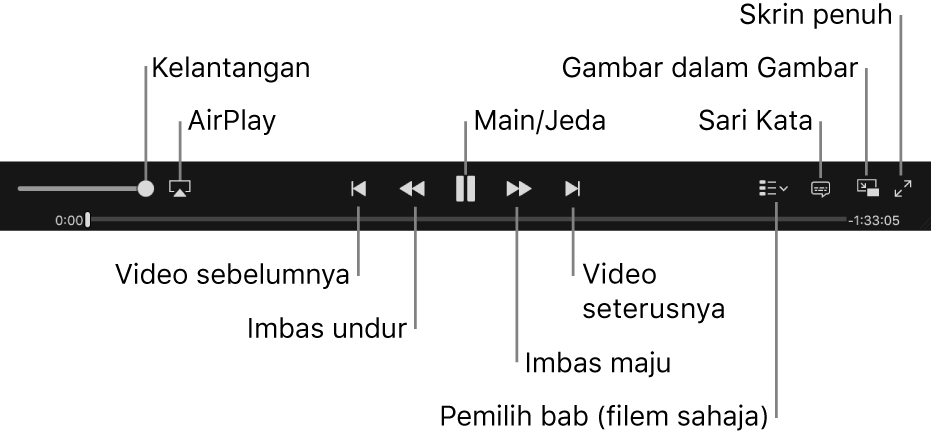
Gunakan sari kata dan trek audio alternatif
Sesetengah video menampilkan sari kata, kapsyen tertutup dan trek audio alternatif (contohnya, trek dalam bahasa lain).
Pergi ke app iTunes
 pada PC anda.
pada PC anda.Untuk menukar seting audio dan sari kata semasa filem dimainkan, lakukan salah satu daripada yang berikut:
Pilih Kawalan > Audio & Sari Kata > [pilihan].
Gerakkan penuding ke atas filem sehingga kawalan kelihatan, klik
 , kemudian pilih pilihan.
, kemudian pilih pilihan.
Lihat iTunes Extras
Sesetengah filem pada iTunes Store disertakan iTunes Extras, satu pengalaman menonton filem dipertingkatkan yang menampilkan kandungan bonus, temu ramah eksklusif, video, foto dan banyak lagi. Filem dengan iTunes Extras dikenal pasti dengan lencana pada iTunes Store dan dalam pustaka iTunes anda.
Pergi ke app iTunes
 pada PC anda.
pada PC anda.Untuk melihat iTunes Extras dalam filem yang disertakan, klik lencana iTunes Extras filem dalam pustaka iTunes anda.
Jika anda tidak dapat melihat video anda dimainkan
Secara lalai, video dimainkan dalam tetingkap iTunes. Jika anda menukar lokasi kepada tetingkap berasingan, tetingkap iTunes mungkin menghalang tetingkap yang video dimainkan. Cuba mana-mana daripada berikut:
Pada PC anda, gerakkan tetingkap iTunes.
Klik app iTunes
 dalam bar tugas, kemudian klik tetingkap video.
dalam bar tugas, kemudian klik tetingkap video.
Video yang dibeli daripada iTunes Store hanya boleh dilihat dalam iTunes.